文章插图
win10电脑图解-9
4、当系统重启完成后 , 再次进入“系统配置”界面 , 切换到“服务”选项卡 , 勾选“隐藏Windows服务”项 , 同时勾选想要随系统自启动的项 , 点击“确定”即可完成 。
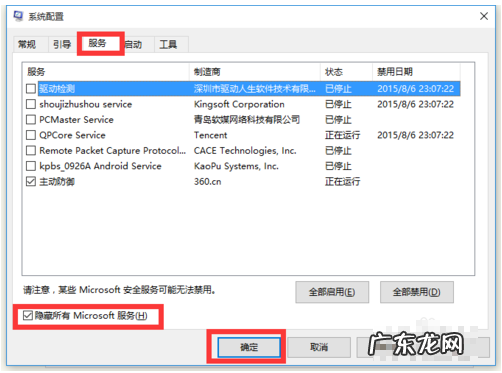
文章插图
win10电脑图解-10
解决办法三:关闭电源选项中的“启用快速启动”的功能 1、如果以上方法还是无法解决电脑自动重启的问题 , 则进行如下设置:依次进入“控制面板”-“电源选项”界面 , 点击左侧的“选择电源按钮的功能”按钮 。

文章插图
电脑关机后自动开机电脑图解-11
2、并从打开的新界面中 , 点击“更改当前不可用的设置”项 。 如图所示:
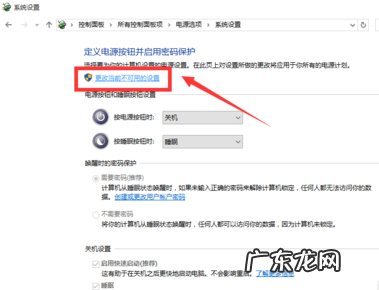
文章插图
电脑电脑图解-12
3、最后在“系统设置”界面中 , 从“关机设置”栏目中清除勾选“启用快速启动”项 , 点击“保存修改”按钮 。 至此有关电脑自动重启的问题就得到解决啦 。

文章插图
电脑关机后自动开机电脑图解-13
解决办法四:电脑管家全面杀毒 如果是病毒木马问题造成的 , 某些恶搞病毒发作时还会提示系统将在60秒后自动启动 。 推荐360安全卫士全面查杀木马病毒 。

文章插图
自动开机电脑图解-14
解决办法五:检查硬件设备 1、机箱电源功率不足、直流输出不纯、动态反应迟钝 。 解决方法:现换高质量大功率计算机电源 。

文章插图
电脑关机后自动开机电脑图解-15
2、内存热稳定性不良、芯片损坏或者设置错误 。 解决办法:更换内存 。

文章插图
电脑关机后自动开机电脑图解-16
3、CPU的温度过高或者缓存损坏 。 解决办法:在CMOS中屏蔽二级缓存(L2)或一级缓存(L1) , 或更换CPU排除 。

文章插图
自动开机电脑图解-17
【win10关机不彻底 告诉你win10电脑关机后自动开机怎么解决】 以上就是解决win10电脑关机后自动重启的方法 。
- 求win10激活密钥 手把手教你win10专业版激活密钥分享
- win10系统怎么解除自动关机 笔者教你win10怎么设置自动关机
- win10更新必要吗 笔者教你win10怎么更新
- win10重置此电脑后果 老司机教你win10桌面我的电脑图标不见了怎么办
- win10玩cf如何调全屏 图文详解win10玩cf不能全屏怎么解决
- win10不显示可用网络 小编教你最新可用的win10专业版激活密钥
- win101909版本千万别更新 细说如何查看win10版本信息
- win10输入法切换设置 小编详解win10输入法切换不了怎么办
- 怎么把任务栏变成透明 告诉你怎么让win10任务栏透明
- win10重装win7的后果 小编详解win10退回win7系统
特别声明:本站内容均来自网友提供或互联网,仅供参考,请勿用于商业和其他非法用途。如果侵犯了您的权益请与我们联系,我们将在24小时内删除。
